每次看见这样相貌的大眼睛女孩,都会莫名的心中一颤,脑海浮现出无数缓慢的文艺电影画面,镜头中的她在每一个阳光灿烂的午后,在另外的一个城市,将她漂亮的眼睛写成漫长的想念。黑白而富有故事的画面是如何制作的?下面我们就来实例分享一下@摄影师暴暴蓝的后期方法吧!

photoshop教程第一步:
新建透明图层,图层模式改成叠加,勾选填充叠加中性色。
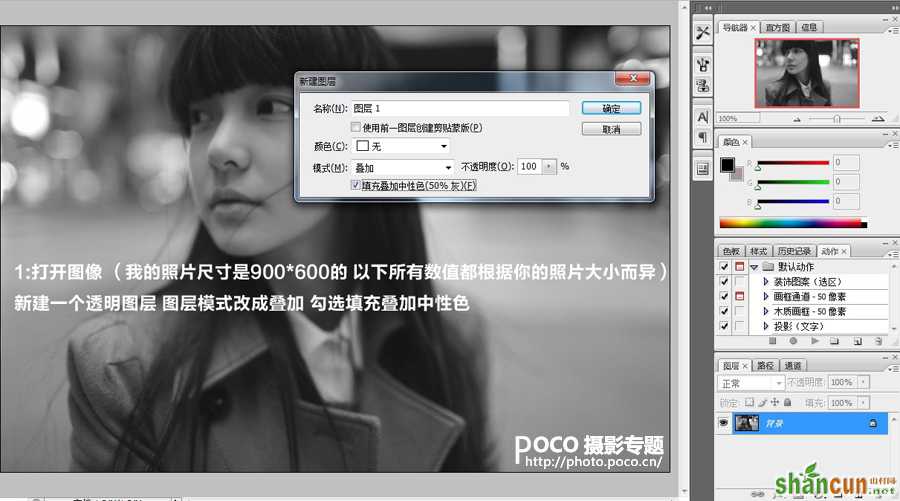
第二步:
使用滤镜添加杂色。
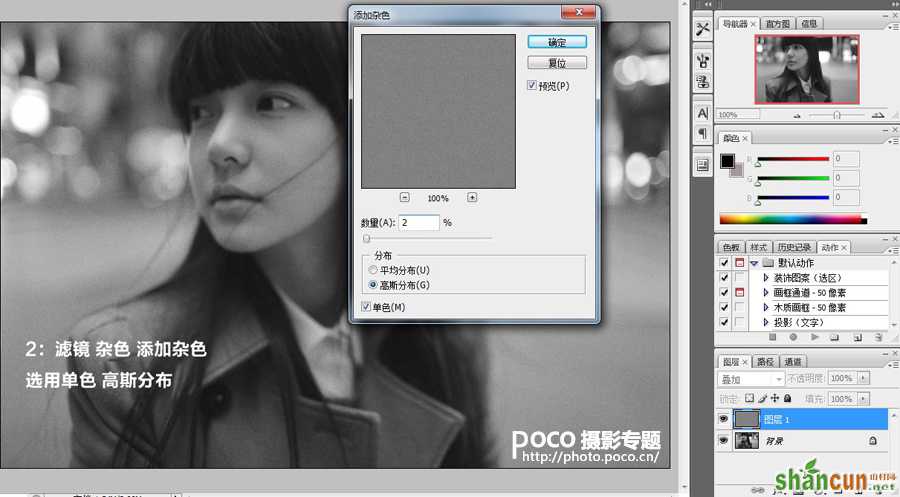
第二步:
在新建透明图层上,图层模式改成叠加,勾选填充叠加中性色。
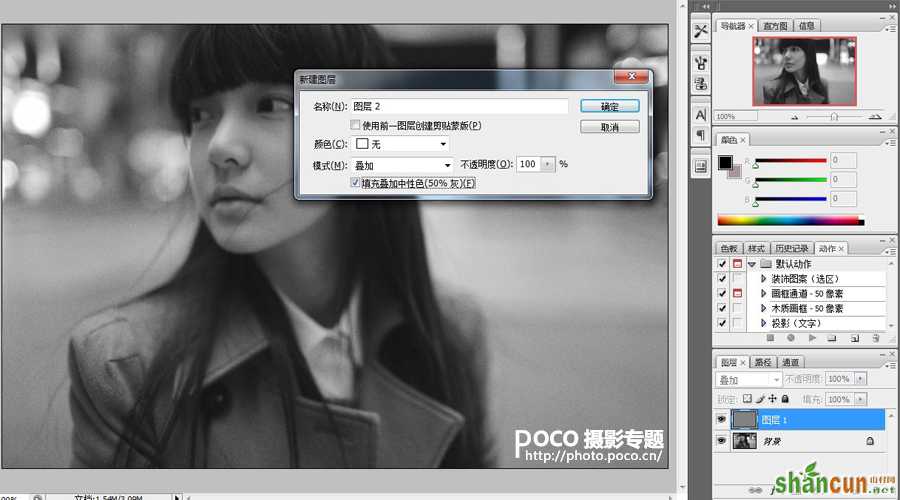
第三步:
新建一个图层,添加杂色数量。
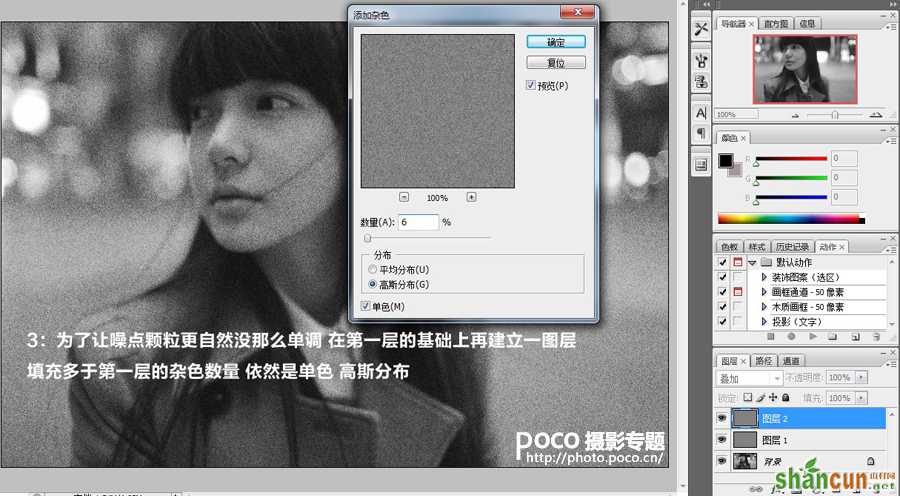
第四步:
使用高斯模糊
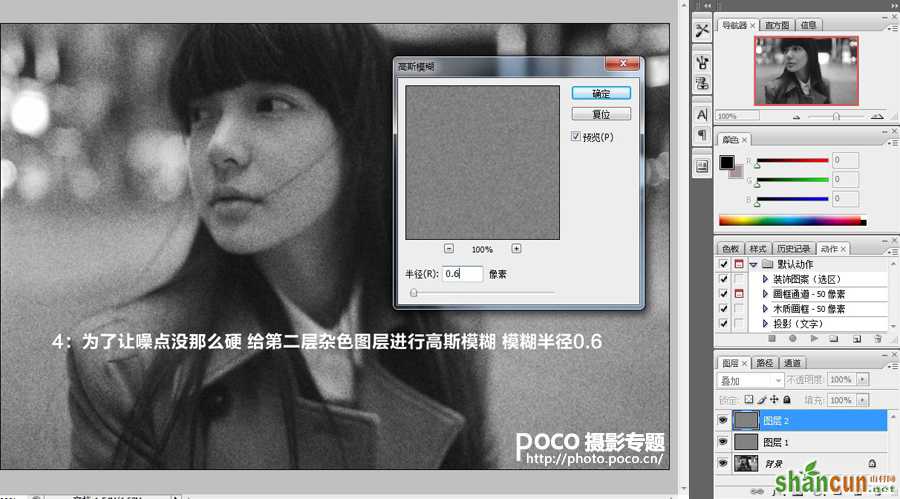
第五步:
最后把第一层混合模式改成柔光。
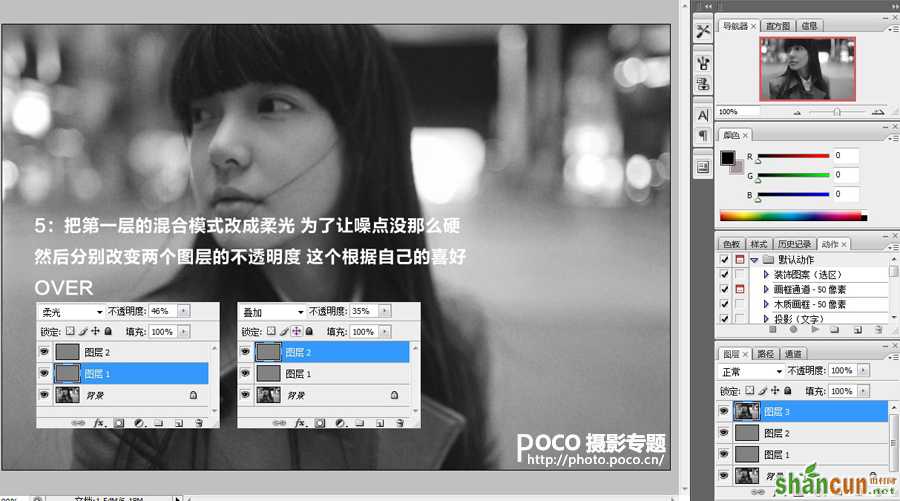
来看对比图
为了增加电影画面效果,我们后期添加的噪点不能太过明显,否则会影响整体画面,只要一点点的颗粒的效果,就能让这张作品更有味道。

▲加噪点前
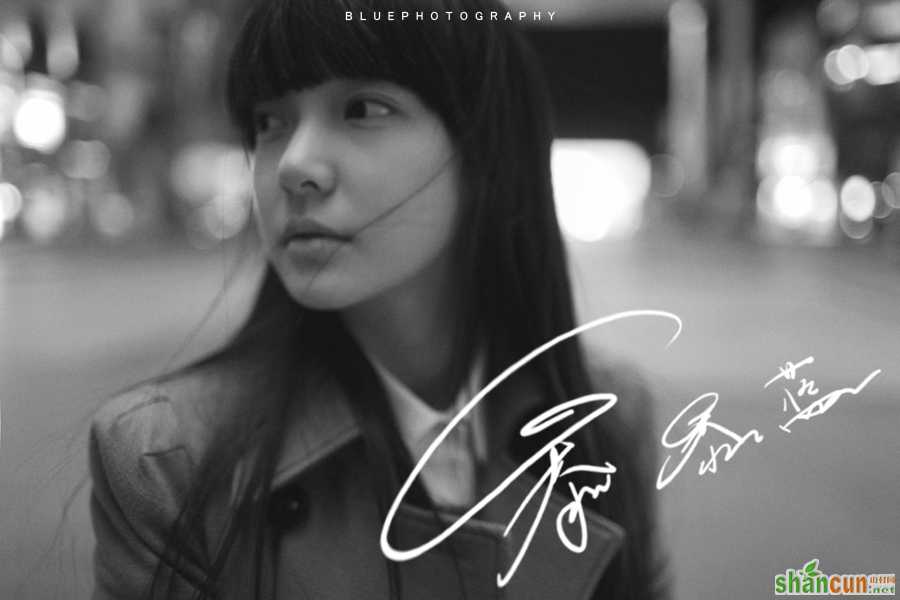
▲加噪点后















